Photoshop简单快速制作复古色调艺术图
文章来源于 PS爱好者,感谢作者 情非得已 给我们带来经精彩的文章!设计教程/PS教程/调色教程2010-04-28
本教程主要用Photoshop简单快速制作复古色调艺术图,下面一起来学习.
原片

处理后效果

打开素材,新建图层。使用矩形选框工具在图片的1/2处框出选区(如下图所示)
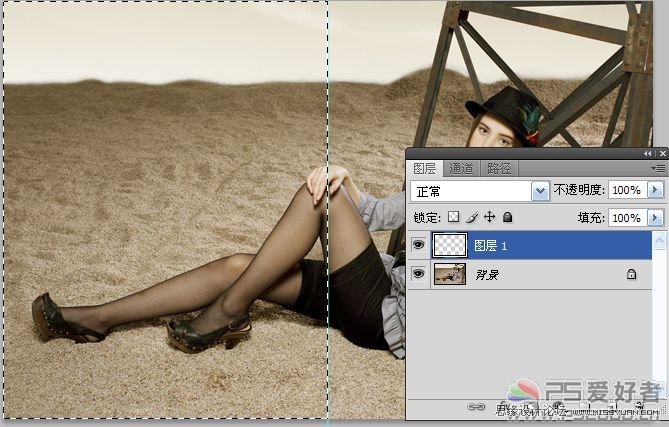
填充红色
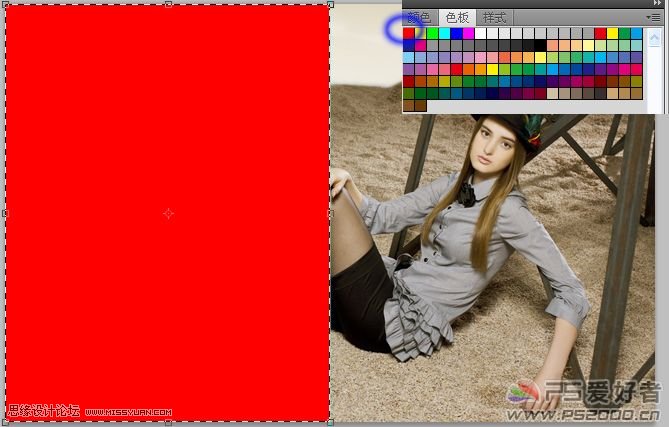
ctrl+shift+I反选,填充绿色
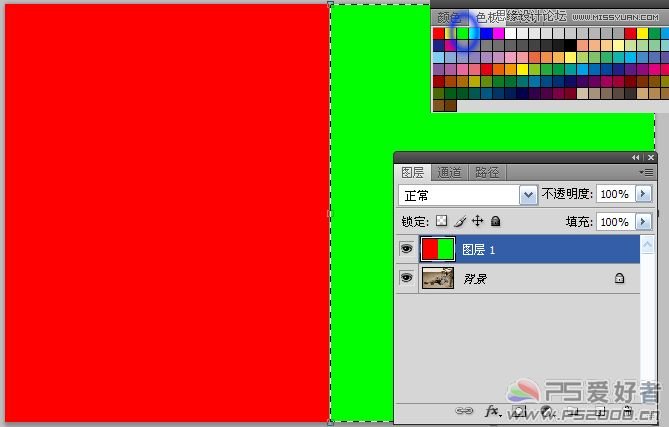
隐藏此图层,点击背景图层进行操作
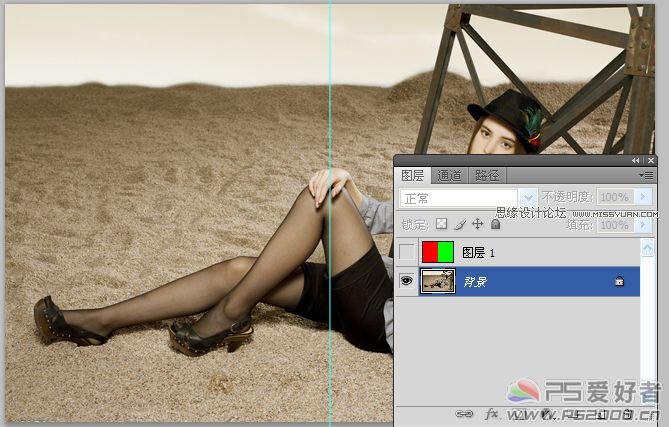
菜单栏“图像——调整——匹配颜色”,设置数值参考下图。
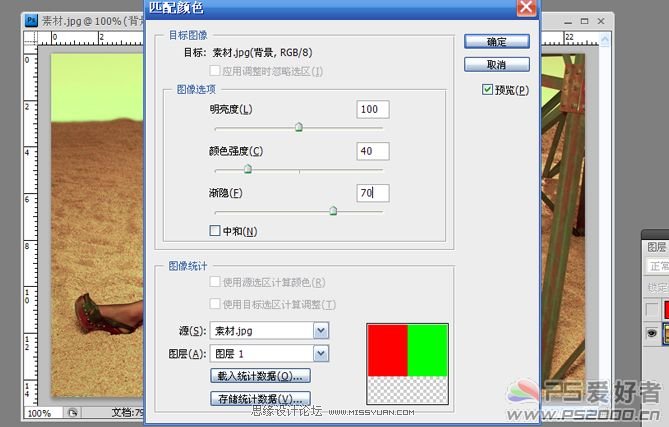
最终效果,是不是很简单呢!

进入论坛参与讨论和交作业:http://www.missyuan.com/viewthread.php?tid=454483
 情非得已
情非得已
推荐文章
-
 复古效果:用PS调出儿童照片复古电影效果2019-08-02
复古效果:用PS调出儿童照片复古电影效果2019-08-02
-
 暖色效果:用PS调出外景人像暖黄色效果2019-07-29
暖色效果:用PS调出外景人像暖黄色效果2019-07-29
-
 清新人像:用PS调出逆光人像小清新效果2019-04-16
清新人像:用PS调出逆光人像小清新效果2019-04-16
-
 电影色调:用PS减法调出电影胶片效果2019-03-29
电影色调:用PS减法调出电影胶片效果2019-03-29
-
 复古效果:PS调出人像复古电影艺术效果2019-01-17
复古效果:PS调出人像复古电影艺术效果2019-01-17
-
 Photoshop调出外景人像暖色淡雅效果2018-11-29
Photoshop调出外景人像暖色淡雅效果2018-11-29
-
 Photoshop调出梦幻唯美风格的少女照片2018-10-17
Photoshop调出梦幻唯美风格的少女照片2018-10-17
-
 Photoshop详细解析夜景风光如何后期修图2018-09-29
Photoshop详细解析夜景风光如何后期修图2018-09-29
-
 Photoshop调出清晨村庄照片暖色效果2018-09-29
Photoshop调出清晨村庄照片暖色效果2018-09-29
-
 Photoshop调出婚纱外景春夏秋冬四季效果2018-09-20
Photoshop调出婚纱外景春夏秋冬四季效果2018-09-20
热门文章
-
 Photoshop结合CR修出通透干净的人像肤色2021-03-04
Photoshop结合CR修出通透干净的人像肤色2021-03-04
-
 Photoshopo调出外景人像金黄色皮肤效果2021-03-05
Photoshopo调出外景人像金黄色皮肤效果2021-03-05
-
 Photoshop调出外景人像暗色艺术效果
相关文章16882020-03-19
Photoshop调出外景人像暗色艺术效果
相关文章16882020-03-19
-
 古风效果:用PS制作古色古香的古风人像
相关文章11762019-07-16
古风效果:用PS制作古色古香的古风人像
相关文章11762019-07-16
-
 马卡龙色调:用PS调出人像粉彩艺术效果
相关文章7472019-07-16
马卡龙色调:用PS调出人像粉彩艺术效果
相关文章7472019-07-16
-
 欧美色调:PS调出外景人像复古艺术效果
相关文章9372019-06-30
欧美色调:PS调出外景人像复古艺术效果
相关文章9372019-06-30
-
 INS复古效果:用PS制作Normcore风格效果
相关文章7862019-04-08
INS复古效果:用PS制作Normcore风格效果
相关文章7862019-04-08
-
 清新效果:用PS制作干净通透的人像
相关文章9512019-04-07
清新效果:用PS制作干净通透的人像
相关文章9512019-04-07
-
 复古效果:PS调出人像复古电影艺术效果
相关文章9402019-01-17
复古效果:PS调出人像复古电影艺术效果
相关文章9402019-01-17
-
 Photoshop调出人像照片冷色电影艺术效果
相关文章9172018-12-10
Photoshop调出人像照片冷色电影艺术效果
相关文章9172018-12-10
